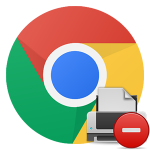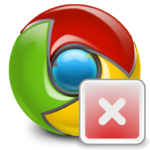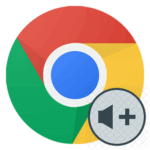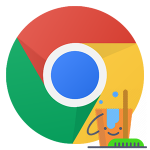Синхронизация Firefox и Google Chrome
Существует весьма удобный способ, как синхронизировать закладки между Chrome и Firefox. При этом вы сможете получить доступ к избранным интернет-страницам в обоих браузерах. Такая возможность в определенных случаях окажется довольно полезной. Но давайте обо всем по подробнее.
Содержание
Подробности
Для наших целей отлично подойдет расширение EverSync, которое доступно и для «Огненной лисицы» и для Гугл Хрома. Сначала рассмотрим процедуру его инсталляции и настройки.
Инструкция для Chrome:
- Откройте ссылку https://chrome.google.com/webstore/detail/eversync-sync-bookmarks-b/iohcojnlgnfbmjfjfkbhahhmppcggdog?hl=ru.
- Поочередно кликните на кнопки «Установить» и «Установить расширение».
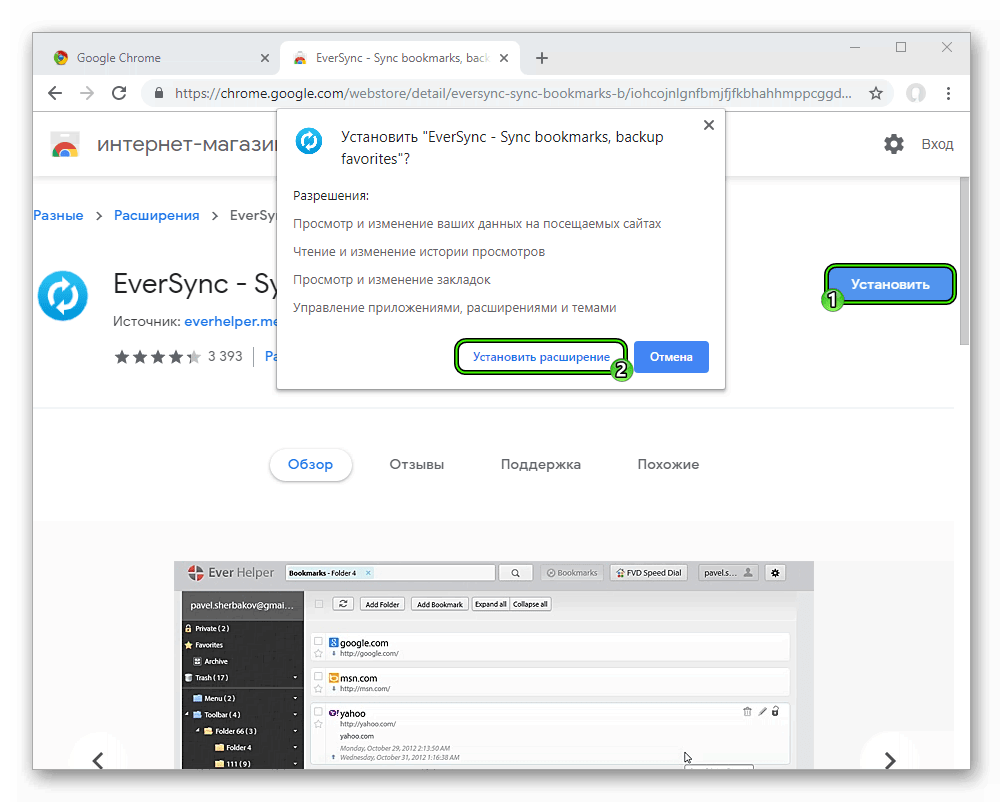
- Далее, щелкните ЛКМ по новой иконке и выберите пункт «Регистрация».

- На новой странице укажите ваш почтовый ящик и пароль, а потом нажмите Register.
- Дождитесь завершения синхронизации.
Инструкция для Mozilla:
- Перейдите на страницу https://addons.mozilla.org/ru/firefox/addon/fvd-synchronizer/.
- Нажмите кнопку «Добавить в Firefox».
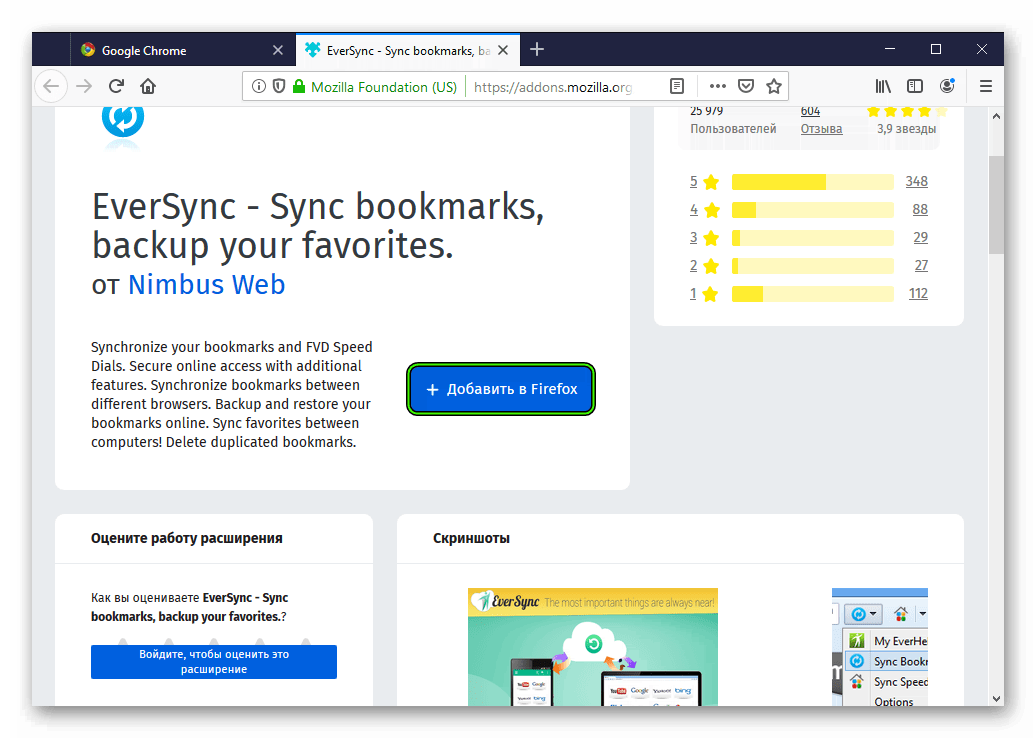
- И в появившемся окошке нажмите «Добавить».
- Щелкните мышкой на новый значок и выберите «Войти».
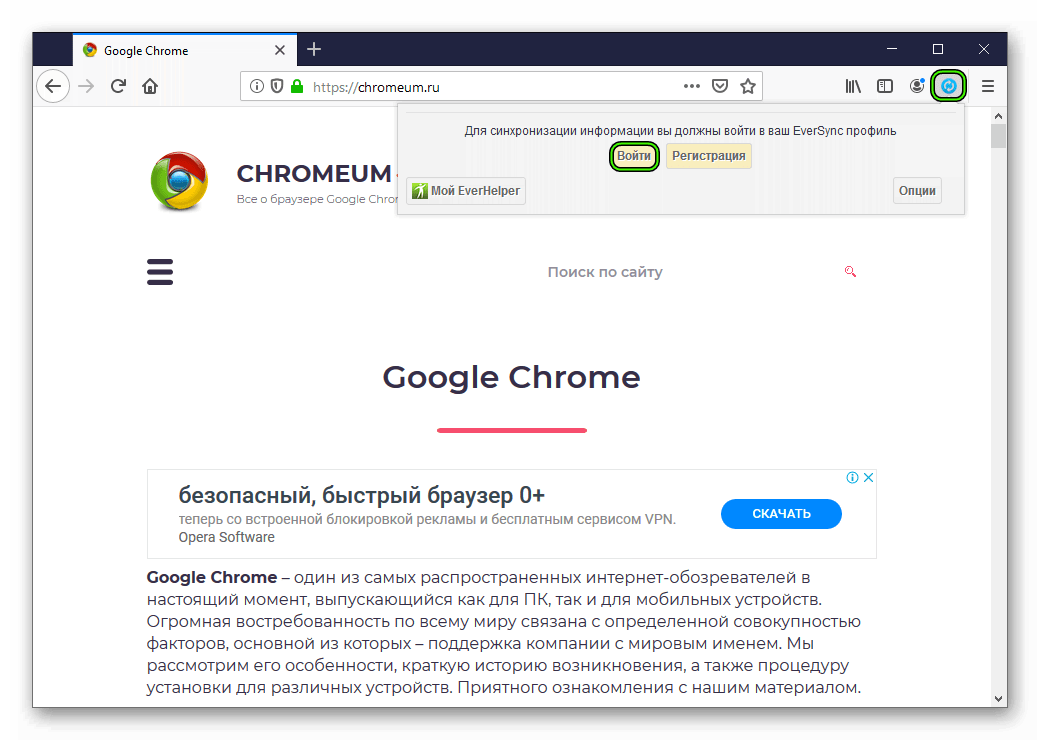
- На новой странице введите данные от ранее созданного аккаунта и нажмите Log In.
Управление
Все избранные сайты теперь были загружены на серверы EverSync. Чтобы попасть в меню управления расширением, кликните ЛКМ по кнопке «Опции» в его окошке. Потом перейдите во вкладку «Закладки». Здесь имеется кнопка «Объединить» со вполне понятным функционалом.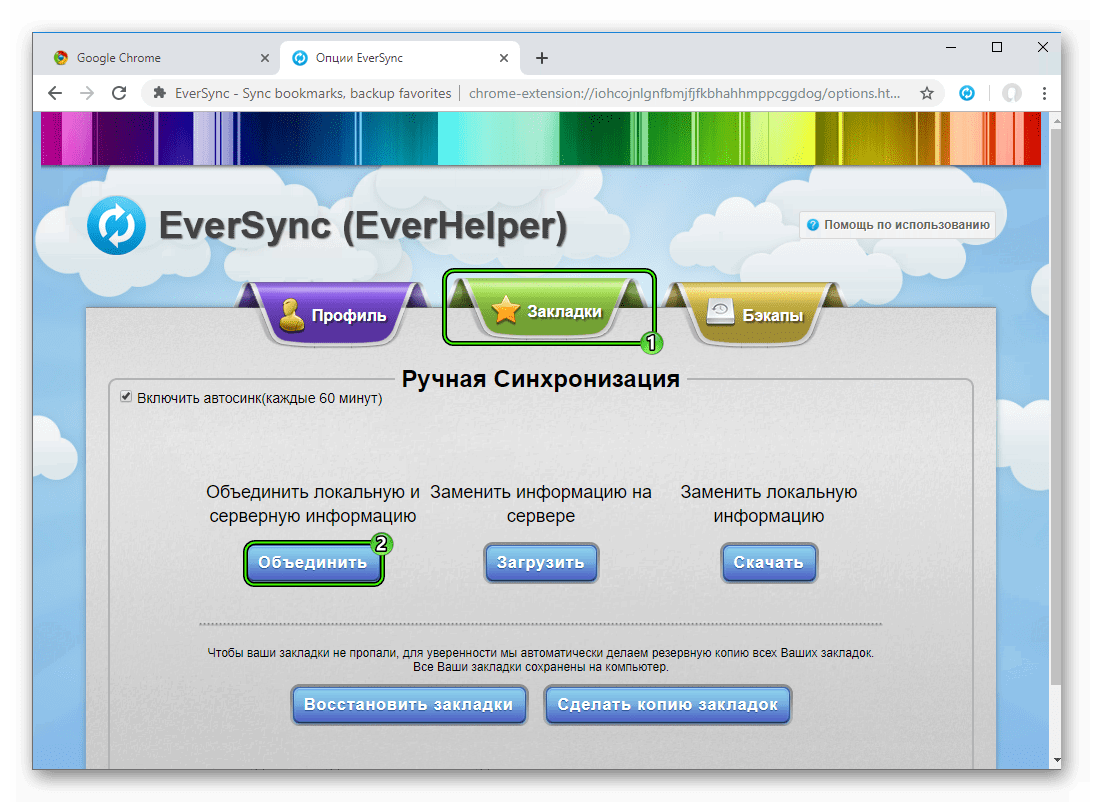 Так вот кликните на нее в обоих интернет-обозревателях, чтобы завершить процедуру синхронизации.
Так вот кликните на нее в обоих интернет-обозревателях, чтобы завершить процедуру синхронизации.